SharePoint Online: Wat het is en hoe het te gebruiken voor het bedrijfsintranet
SharePoint is de tool van Microsoft 365 die digitale communicatie en samenwerking stimuleert.
U kunt er een geavanceerd bedrijfsintranet mee maken en branded content mee publiceren, maar het is ook de hub van waaruit u bestandslijsten en gebruikersrechten beheert.
Laten we samen eens kijken wat de belangrijkste functies zijn voor bedrijven: we hebben er 7 gevonden.
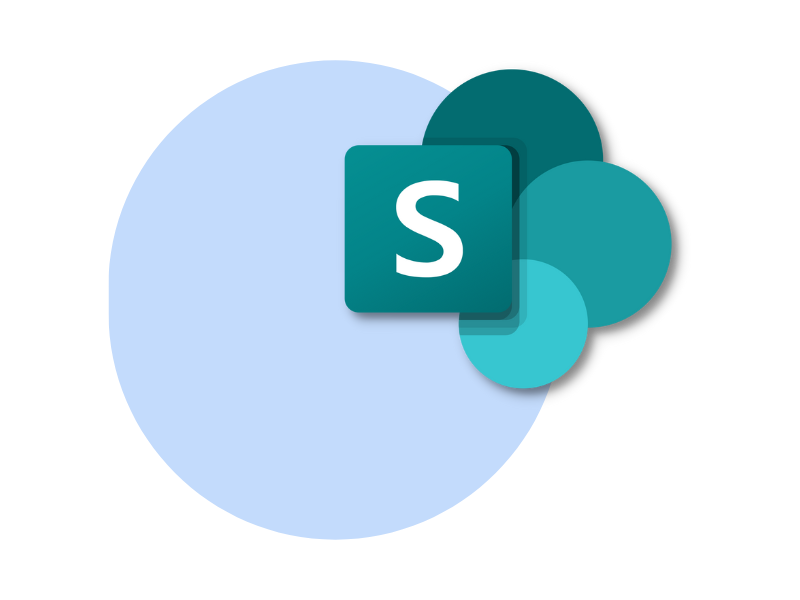
Wat is SharePoint en waarom zou u het gebruiken
SharePoint is een van de belangrijkste tools in de Microsoft 365-suite.
Het werd geïntroduceerd in 2003 en had als eerste doel om traditionele persoonlijke en zakelijke documentbeheersystemen te herinrichten door ze op te slaan in de Microsoft-cloud.
Hierdoor konden gebruikers nuttige documenten en informatie opslaan, organiseren, delen en openen vanaf alle apparaten en waar ze zich ook bevonden. De enige vereiste: een internetverbinding.
Microsoft is echter doorgegaan met het updaten van zijn vlaggenschip en is er niet alleen in geslaagd om het bestandsopslagsysteem te verbeteren (een onderwerp waar we later in dit artikel in detail op in zullen gaan), maar is er ook in geslaagd om het doel van SharePoint uit te breiden door er een contentmanagementplatform van te maken.
Met andere woorden, SharePoint is uitgegroeid tot een van de beste tools op de huidige markt voor het bouwen van eigen sites.
In feite hoef je het niet te vergelijken met platforms als WordPress of Umbraco, want de portals die je met SharePoint kunt maken, zijn gericht op een publiek dat wel groot is, maar niet zonder controlebarrières.
Het doel is om organisaties en bedrijven te helpen bij het bouwen van websites en extranetten om hun heterogene publiek samen te brengen in één ruimte die gemakkelijk te onderhouden en te beheren is.
SharePoint is dus een flexibele tool die bedrijven kan helpen hun processen en communicatie te digitaliseren.
Maar beperk je niet tot deze korte, zij het al belangrijke, introductie. Hieronder willen we dieper ingaan op de 7 functies die van SharePoint een onmisbare troef maken voor een onderneming die het nieuwe jaar met energie en zin voor innovatie wil ingaan.
Wat is intranet.ai?
intranet.ai is een kant-en-klaar bedrijfsintranet, ontworpen om kosten en implementatietijden te verlagen en zo een collaboratieve en moderne digitale werkomgeving te creëren:
- Initiële prijs van 3.650 €/jaar voor een compleet intranet
- 50+ toepassingen, inclusief geavanceerd zoeken, documentbeheersysteem, pushmeldingen via Teams, persoonlijk profiel en FAQ-pagina's
- 100% geïntegreerd met SharePoint Online en Microsoft 365

SharePoint-intranet: Waarom een bedrijfsintranet maken met SharePoint Online
Een intranet maken met SharePoint is cruciaal voor bedrijven. Eerst en vooral kunnen er duidelijke doelstellingen voor het intranet worden bepaald, wat helpt om de inhoud en functies te sturen volgens de behoeften van de organisatie. Door werknemers actief te betrekken bij het creatieproces, worden hun betrokkenheid en samenwerking bevorderd, waardoor de waarde van het intranet als hulpmiddel voor samenwerking wordt versterkt.
De georganiseerde structuur van de inhoud speelt een essentiële rol, omdat dit het zoeken naar cruciale informatie vergemakkelijkt en de efficiëntie van de werknemers verbetert. Het gebruik van samenwerkingstools moedigt werknemersparticipatie aan en stimuleert zo het creëren en delen van kennis binnen het bedrijf.
Het implementeren van versiecontrole- en toegangscontrolesystemen zorgt voor de veiligheid en integriteit van de inhoud die op het intranet wordt gepubliceerd, wat essentieel is voor het beschermen van gevoelige bedrijfsinformatie. Door ervoor te zorgen dat alleen geautoriseerde inhoud toegankelijk is, worden de risico's in verband met de openbaarmaking van vertrouwelijke informatie verminderd.
Het regelmatig bijwerken van het intranet is ook cruciaal om de relevantie en waarde ervan op lange termijn te behouden. Het gebruik van analysetools maakt het mogelijk om de prestaties van het intranet te volgen, te begrijpen wat goed werkt en wat moet worden verbeterd.
Door deze richtlijnen te volgen, wordt het creëren van een effectief intranet met SharePoint een realiteit en biedt het een krachtig middel om de interne communicatie, samenwerking, informatiebeheer en productiviteit binnen de organisatie te verbeteren.
Onze SharePoint- en Microsoft 365-experts staan klaar om u tijdens dit proces te begeleiden en bieden waardevolle expertise en oplossingen op maat om aan de specifieke behoeften van uw organisatie te voldoen.
Wij kunnen u een kant-en-klare, intelligente en uitgebreide oplossing bieden, met meer dan 50 functies om een op SharePoint gebaseerd intranet te bouwen dat volledig is geïntegreerd met Microsoft 365.
Onze oplossing is ook aanpasbaar op het niveau van componenten en grafisch ontwerp, zodat u een portaal op maat van uw bedrijf en zijn activiteiten kunt maken met een minimale tijdsinvestering - uw intranet zal binnen 24 uur na aankoop operationeel zijn - en geld - het Business-plan is beschikbaar vanaf € 3.650/jaar.
7 SharePoint Online functies
voor 2024
SharePoint is de tool die Microsoft heeft ontworpen om bedrijfsprestaties te verbeteren door processen en communicatie te digitaliseren.
Laten we samen eens kijken naar de functies waarmee het als brug kan dienen naar dergelijke ambitieuze doelen.
Laten we beginnen.

Laten webeginnen met de eerste kracht waarmee SharePoint is ontworpen, namelijk de mogelijkheid om bedrijfsdocumenten te beheren.
Het platform slaat niet alleen een bijna onbeperkt aantal bestanden op in de Microsoft-cloud, maar bevat ook een wijzigingsgeschiedenis, meerdere toestemmingsniveaus en metadatastructuren, die de klassieke mappen kunnen vervangen.
Laten we deze functies eens in detail bekijken.
SharePoint slaat bestanden van zijn teamsites, communicatiesites of OneDrive op in speciale lijsten die, triviaal, "documentcollecties" worden genoemd.
Een collectie is een beveiligde locatie binnen het platform waar bestanden worden opgeslagen en gedeeld met andere organisatieleden via verschillende toestemmingsniveaus.
We vatten de belangrijkste soorten machtigingen samen in de onderstaande tabel, vergezeld van een korte beschrijving:
|
Belangrijkste machtigingen in SharePoint |
|
|
Uitgebreide controle |
De gebruiker heeft alle machtigingen die beschikbaar zijn in SharePoint. |
|
Ontwerp |
De gebruiker kan documentverzamelingen maken en lay-outs en inhoud van SharePoint-pagina's en -sites bewerken. |
|
Wijziging |
De gebruiker kan documentverzamelingen of afzonderlijke elementen van verzamelingen bijwerken of verwijderen en pagina's en sites helpen bijwerken. |
|
Samenwerking |
De gebruiker kan elementen van documentverzamelingenbekijken, bijwerken of verwijderen en contentdistributieprocessen plannen. |
|
Beperkte toegang |
De gebruiker heeft toegang tot een of meer specifieke bestanden binnen een documentverzameling. |
|
Goedkeuren |
De gebruiker kan documenten in een collectie bewerken en goedkeuren. |
|
Lezen |
De gebruiker kan items in een documentverzameling bekijken en downloaden. |
|
Beperkt lezen |
De gebruiker kan documenten bekijken, maar niet hun versies in de bewerkingsgeschiedenis. |
|
Alleen bekijken |
De gebruiker kan documenten bekijken, maar niet downloaden (met uitzondering van bestanden die niet in de browser kunnen worden geopend). |
Om het toewijzen van rechten te vergemakkelijken, kunt u met SharePoint groepen maken waaraan u bepaalde rechten toewijst. Zo kunt u verder gaan dan het niveau van de individuele gebruiker.
U kunt bijvoorbeeld een groep maken binnen een SharePoint-site om alle leden, huidige en toekomstige, "Volledige controle"-toegang te geven.
Met dit systeem kunnen leden van een team of een hele organisatie in realtime samenwerken aan alle gedeelde documenten of zich alleen richten op specifieke bestanden binnen hun expertise.
Dit kan erg handig zijn voor het beheren van bestanden die externe input nodig hebben, maar zonder dat de eigenaren de controle verliezen.
Een andere belangrijke functie van SharePoint is de wijzigingsgeschiedenis.
Wanneer een bestand wordt gewijzigd, slaat het platform automatisch de versie van voor de wijziging op in de geschiedenis. Wat is het belang van deze functie?
Kort gezegd stelt SharePoint gebruikers met de juiste rechten in staat om alle documentversies te bekijken, niet alleen om vergelijkingen te maken, maar ook om een eerdere versie direct te herstellen.
Bovendien toont de geschiedenis de sectie van het bestand, de gebruiker en de datum en tijd waarop een specifieke wijziging plaatsvond.
Zo kun je elk detail van het gedeelde documentbeheer volgen. Er is zelfs de mogelijkheid om een waarschuwing in te stellen voor elke update die binnen al je collecties wordt uitgevoerd.
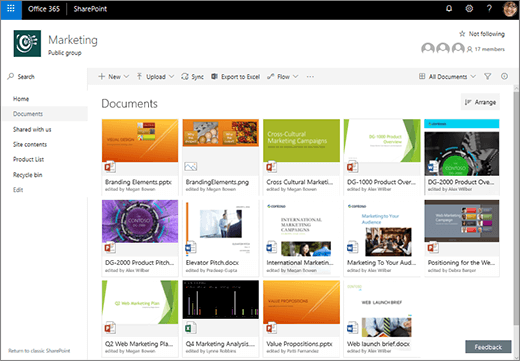
Documenten verzameling in galerijversie
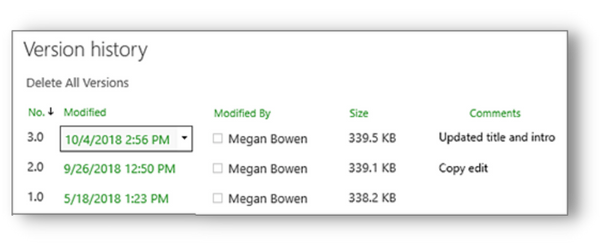
Geschiedenis van wijzigingen aan documenten
Op dit punt is het tijd om het te hebben over een ander aspect dat SharePoint tot het ideale documentbeheersysteem maakt, namelijk metadata.
Metadata is informatie over inhoud die wordt gebruikt om deze te categoriseren en die kan worden gefilterd om bestanden sneller en eenvoudiger te organiseren en te doorzoeken dan met traditionele mappen.
Ze zijn vergelijkbaar met tags in sociale media, omdat ze aanwijzingen geven over het type inhoud waarnaar ze verwijzen.
Maar waar zijn metadata te vinden in documentverzamelingen en hoe worden ze gebruikt?
Heel eenvoudig: metadata zijn de sets van waarden die de kolommen in een collectie karakteriseren.
Voor elk bestand in een documentverzameling biedt SharePoint standaard kolommen en metagegevens, zoals bestandsversie, auteur/auteur, aanmaak- en laatste wijzigingsdatum en numerieke ID.
Daarnaast kunnen kolommen met aangepaste waardensets worden toegevoegd, hoewel deze gewoon een uitbreiding zijn van de standaardsets. In de kolom met het label "datum" kun je bijvoorbeeld de vervaldatum van een van je projectdocumenten invoeren.
Een ander voorbeeld is dat je in de kolom met waarde "user" de naam kunt invoeren van de mensen die het bestand goedkeuren of betrokken zijn bij het maken en bijwerken ervan.
Kortom, de limiet is je verbeelding en met dit systeem kun je al je documenten organiseren op basis van specifieke informatie en ze vervolgens snel terugvinden door de collecties te filteren.
2) Lijsten
Nadat we samen hebben gekeken naar de mogelijkheden van Microsoft SharePoint als documentbeheersysteem, breiden we het onderwerp uit met lijsten.
Documentverzamelingen zijn in feite speciale voorbeelden van SharePoint-lijsten, die hun eigen aparte ruimte verdienen vanwege de cruciale rol die ze spelen in bedrijfsprocessen.
Het enige verschil tussen documentverzamelingen en lijsten is dat eerstgenoemde dienen om bestanden te organiseren, terwijl laatstgenoemde tekstwaarden bevatten zoals de namen van contactpersonen die nuttig zijn voor een project.
Op deze manier maken eenvoudige lijsten het mogelijk om elk masterbestand te maken, van contracten voor leveranciers tot apparaten die aan het personeel worden gegeven.
Metadata hebben hier ook een organisatorische functie, ze classificeren elk stukje informatie. Ze kunnen bijvoorbeeld worden gebruikt om lijsten te organiseren en te filteren op het bedrag van een contract, ondertekenaars, werknemers die een telefoon of pc van het bedrijf hebben, en nog veel meer.
Een andere belangrijke functie van lijsten is dat ze de informatie in Excel-stambestanden kunnen bevatten en toegankelijk maken voor gebruikers met dezelfde autorisatieniveaus als we hebben gezien voor documentverzamelingen.
Op deze manier kunnen ze in realtime en tegelijkertijd aan hetzelfde bestand werken, voorbij de samenwerkingsbeperkingen van Excel.
Een ander voordeel van het importeren van Excel-tabellen naar SharePoint is dat u meerdere items tegelijk kunt bewerken met de functie Snel bewerken (die u vindt door te klikken op "Snel bewerken" in de opdrachtbalk van elke lijst).
Bovendien hebt u toegang tot de bewerkingsgeschiedenis om verschillende versies van het bestand te vergelijken of een versie te herstellen die dateert van voor een update.
Net als bij documentverzamelingen kun je in de hoofdlijsten ook het vak, de gebruiker, de datum en de tijd van de wijziging bekijken.
Tot slot keren documenten en bestanden terug, maar deze keer in de vorm van bijlagen om je lijsten met contactpersonen, aankondigingen, taken, enquêtes en procedures nog gedetailleerder te maken.
3) Inhoud maken (met grote communicatieve impact)
Laten we nu overgaan tot een van de meest geliefde functies van SharePoint voor bedrijven: contentmanagement, of beter gezegd, alle producten van interne communicatieactiviteiten.
In feite is SharePoint niet alleen een krachtig hulpmiddel voor het opslaan van documenten, maar ook een uitstekend platform voor het maken, verspreiden en richten op verschillende soorten bedrijfsnieuws en aankondigingen.
Dit is mogelijk dankzij de mogelijkheid om intranet- en extranetsites te maken, die de belangrijkste ontmoetingsplaats vormen tussen werknemers en zakelijke partners van een organisatie, zoals leveranciers en investeerders.
Binnen deze portalen kunnen bedrijven merkpagina's maken om hun identiteit en cultuur te communiceren of thematische gebieden creëren, zoals gebieden gewijd aan evenementen of welzijnsconventies.
Een andere mogelijkheid is om elke afdeling een eigen ruimte te geven waar ze mensen direct met elkaar in contact kunnen brengen, zonder achtergrondgeluiden of afleiding van andere afdelingen.
In dit geval hebben we het over de mogelijkheid van SharePoint om subsites te maken, d.w.z. sites met hun eigen ad-hocinhoud die echter afhankelijk zijn van het algemene bedrijfsportaal.
Met subsites is het dus mogelijk om portals te bouwen voor specifieke afdelingen of zelfs specifieke locaties. Hierdoor heeft een organisatie op afstand de mogelijkheid om zowel op algemeen als op specifiek niveau te communiceren, terwijl de eigen taal van elke locatie wordt gebruikt om nog toegankelijkere en interessantere inhoud te creëren.
Als het maken van een afdelingssite echter een gedoe is om de hele interne communicatiestroom te beheren, kunt u met SharePoint kleine showcases maken waar u alleen bepaalde aankondigingen kunt weergeven.
We hebben het over bedrijfsblogs, die niets meer zijn dan exposanten van digitale nieuwsbrieven die zijn ontworpen en gepubliceerd voor specifieke gebruikersgroepen. Deze vitrines kunnen eenvoudig op elke pagina van uw sites worden geplaatst, zodat u mededelingen van uw IT- en HR-afdelingen, om er maar een paar te noemen, onder de aandacht kunt brengen.
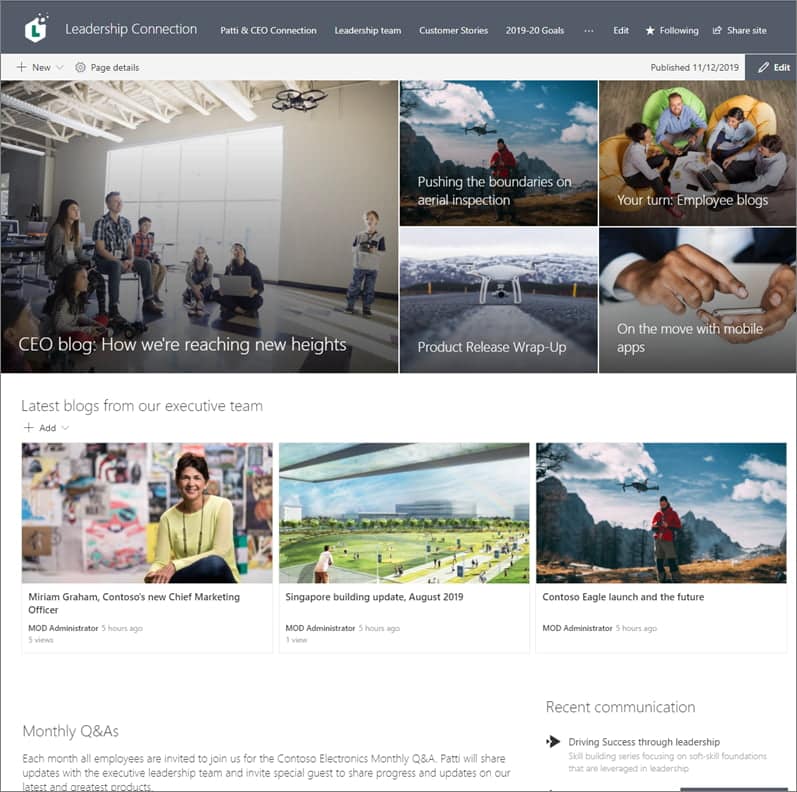
Bedrijfsblog binnen het intranet Sharepoint
Dit is allemaal mogelijk dankzij de hoge flexibiliteit van het platform, waarmee u niet alleen de inhoud van pagina's en nieuws kunt definiëren en structureren, maar ook de hele sitenavigatie vanuit het oogpunt van de gebruiker.
Vervolgens kunt u experimenteren met gebruiksvriendelijkheid en toegankelijkheidsfactoren om uw publiek de best mogelijke ervaring te bieden en hen te motiveren om het intranet (in het geval van werknemers) te gebruiken als ondersteuning voor hun dagelijkse werkzaamheden.
Het SharePoint-intranet kan ook multimediale content bieden zoals videocursussen, tutorials of zelfs podcastseries die binnen enkele minuten de meest relevante onderwerpen rond uw bedrijfsrealiteit behandelen.
Deze inhoudscategorieën zijn vooral aan te raden voor al die organisaties die de betrokkenheid van gebruikers willen vergroten, evenals hun interesse om op de hoogte te blijven van de laatste bedrijfsgebeurtenissen.
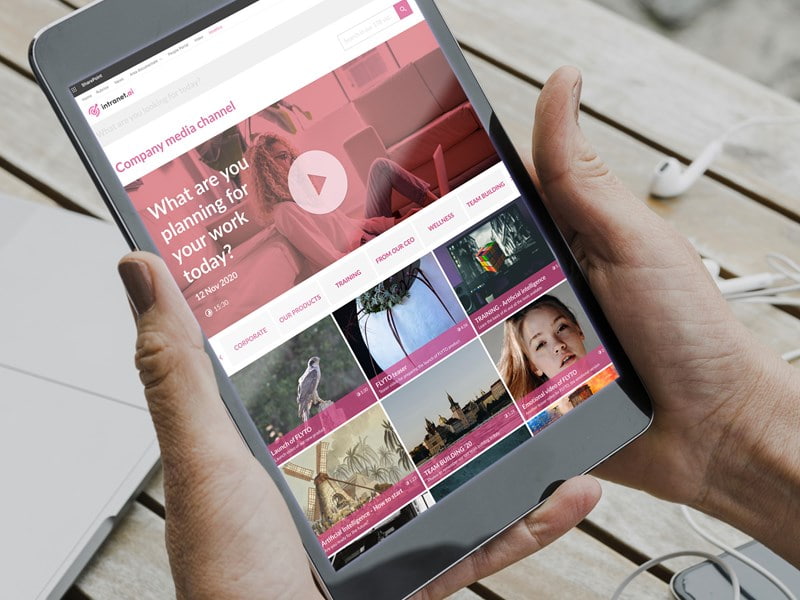
Multimedia-inhoud om in te voegen op de pagina's van SharePoint-sites
In feite kunnen korte video's en audio een aangename metgezel worden voor de koffiepauzes van alle werknemers, vooral als ze vergezeld gaan van ad-hocforums op SharePoint, Teams of Yammer om discussies over de onderwerpen van de dag op gang te brengen.
Tot slot breidt de integratie met Microsoft Stream de communicatiemogelijkheden van het platform uit, waardoor bedrijven live streaming evenementen en webinars rechtstreeks vanaf hun sites kunnen organiseren.
In dit geval is het een goede gewoonte om binnen het intranet een pagina te maken die gewijd is aan een nieuw evenement, met als doel gebruikers alle details te geven over de onderwerpen die aan bod zullen komen, de sprekers en de datum en tijd van het evenement.
Met Formulieren kunt u een deelnameformulier op de pagina opnemen, dat zowel wordt gebruikt om de toegangslink naar abonnees te sturen als om nuttige statistieken over het deelnamepercentage te verkrijgen. Daarnaast kun je ook een vragenlijst maken, zodat je alle benodigde gegevens kunt verzamelen om het succes van je initiatief te evalueren.
4) Mobiele ondersteuning
Laten we er geen doekjes om winden: elke SharePoint-pagina of -site is responsive.
Dit betekent dat alle bedrijfsportalen en inhoud die met de Microsoft 365-tool zijn gemaakt, zich kunnen aanpassen aan elk type mobiel apparaat.
Maar dat is nog niet alles.
Sterker nog, met de SharePoint Online app kunt u interactief werken met sites en bestanden, door ze direct vanaf uw smartphone of tablet te downloaden en te bewerken.
Bovendien kun je waarschuwingen ontvangen zodat je op de hoogte wordt gebracht zodra er een nieuwe post of een nieuw document wordt geüpload naar het intranet. Door op de melding te klikken, ga je direct naar de inhoud en kun je onderweg beginnen met communiceren of samenwerken met je teams.
Nog een laatste opmerking: door de sterke integratie die SharePoint heeft met alle Microsoft 365-tools, kun je ook vanuit de Teams- en OneDrive*-apps communiceren met bestanden op je bedrijfssites.
*Met de OneDrive app kun je alleen documentbestanden op SharePoint bekijken en bewerken.
5) Zoeken op volledige tekst
Om gebruikers te helpen bij het vinden van bestanden en antwoorden op hun vragen binnen bedrijfssites, biedt SharePoint een modern contentindexeringssysteem: full-text search.
De belangrijkste eigenschap is dus de mogelijkheid om elk bestandstype (zelfs PDF) te indexeren, zolang het maar een tekstlaag bevat.
Dit betekent dat SharePoint als zoekresultaten voor een bepaald trefwoord alle inhoud rapporteert die dat woord in de titel, de hoofdtekst of de metagegevens heeft.
Bovendien kan het platform inhoud ophalen over de grenzen van sites, pagina's en lijsten heen door andere Microsoft 365-tools zoals OneDrive te betrekken bij de zoekactiviteit.
Op deze manier kunnen gebruikers niet alleen binnen enkele seconden relevante resultaten krijgen, maar ook, en dat is nog belangrijker, bestanden vinden in de apps die deel uitmaken van de digitale werkplek.
6) Beheer van toestemmingen
Aan het begin van onze reis hebben we het al gehad over toestemmingen. We denken echter dat het belangrijk is om een eigen kleine samenvattende ruimte aan dit onderwerp te wijden.
In feite is een van de meest interessante aspecten van SharePoint voor bedrijven dat het maximale veiligheid biedt bij het beheren van alle inhoud, van documenten tot interne communicatie en live evenementen.
Dit wordt mogelijk gemaakt door een hiërarchisch systeem van machtigingen, die zijn onderverdeeld in meerdere niveaus en kunnen worden toegewezen aan individuele gebruikers of hele werkgroepen. Deze kunnen worden aangemaakt binnen SharePoint-sites of in Microsoft 365, van waaruit ze kunnen worden gebruikt in bedrijfssites.
Het aanmaken van groepen voor het toewijzen van machtigingen bespaart natuurlijk veel tijd doordat veel gebruikers dezelfde set machtigingen in één keer krijgen.
Interessant is dat elke SharePoint-site automatisch bepaalde beveiligingsgroepen met hun eigen machtigingen bevat. Een teamsite bevat bijvoorbeeld de groepen:
- Eigenaars met het rechtstype "Volledige controle".
- Leden met het machtigingstype "Bewerken".
- Bezoekers die alleen de machtiging "Lezen" hebben.
In het geval van communicatiesites omvatten de groepen die standaard worden aangemaakt de zojuist genoemde groepen en de volgende:
- Goedkeuringsbeheerders, met de machtiging "Goedkeuren" ingesteld.
- Ontwerpers, met de rechten "Ontwerpen" en "Beperkte toegang" ingesteld.
- Hiërarchiebeheerders, met het toestemmingstype "Hiërarchiebeheer".
- Lezers, met de machtigingsset "Beperkt lezen" of "Beperkte toegang".
Om dieper in te gaan op de verschillende machtigingsniveaus, kun je een kijkje nemen in de korte tabel die we hebben opgenomen in het eerste item van onze lijst, dat gaat over documentbeheer.
Verder kan een bedrijf de beveiligingsgroepen op een site aanpassen om het beheer van de informatie die er doorheen stroomt aan te passen.
Volg deze stappen om dat te doen:
- Klik op het instellingenwiel in de team- of communicatiesite.
- Open de pagina "Machtigingen".
- Klik op "Groep aanmaken".
- Geef onder "Eigenaar" de naam op van de gebruiker die de groep zal beheren.
- Voer onder "Groepsinstellingen" de naam in van de gebruikers die lidmaatschappen van de groep kunnen bewerken en/of bekijken.
- Selecteer onder "Assign Group Permissions to Site" het type toestemming dat je wilt geven aan de groep die je aanmaakt.
- Klik op "Aanmaken".
Nu kunt u de digitalisering van activiteiten veiliger en effectiever maken door deze aan te passen aan de dynamiek van uw bedrijf.
7) Integraties
Hier zijn we dan bij de laatste functie op onze lijst en misschien ook wel de meest complexe om in een paar regels samen te vatten. Maar we proberen het toch.
Wat de digitale werkomgeving op basis van Microsoft 365-tools zo revolutionair maakt, is misschien wel de diepgaande integratie die de functionaliteit van de ene toepassing koppelt aan die van de andere.
SharePoint is geen uitzondering.
In feite kan het platform de functionaliteit van zijn sites uitbreiden door tools zoals OneDrive en Teams, maar ook Power Platform-toepassingen en andere te combineren.
In het geval van Power Platform-componenten moeten de volgende speciaal worden vermeld:
- Power App, waarmee aangepaste apps kunnen worden gemaakt.
- Power Automate, waarmee je automatiseringsstromen kunt bouwen.
- Power BI, waarmee je dashboards en rapporten kunt maken op basis van gegevens uit SharePoint-sites en -lijsten.
Het is vermeldenswaard dat deze tools veilig kunnen worden gebruikt zonder veel programmeerkennis. Integendeel, ze zijn speciaal ontworpen voor gebruikers die hun activiteiten op een low-code manier willen digitaliseren.
Het resultaat van het combineren van deze toepassingen is dus een virtuele ruimte met oneindig potentieel, die in staat is om het beheer van elk bedrijfsproces te optimaliseren.
Denk bijvoorbeeld aan repetitieve taken zoals het aanvragen van verlof of het goedkeuren van een nieuw document: dankzij de interactie die tot stand kan worden gebracht tussen SharePoint, Power Automate en Microsoft Teams is het mogelijk om een volledig geautomatiseerde, onafhankelijke en alomtegenwoordige workflow te creëren.
Wat betreft gebruikersbetrokkenheid in het intranet is de integratie met Yammer een game changer.
In feite kun je een nieuwe of bestaande conversatie inbedden in elke SharePoint-site of -pagina. Hoe?
Door een Yammer-specifiek webonderdeel te gebruiken.
Op die manier kan een bedrijf de interactiefuncties die typisch zijn voor sociale media combineren met de contentmanagementfuncties die eigen zijn aan een website.
Gebruikers kunnen bijvoorbeeld vragen over welzijnsconventies rechtstreeks aan het HR-team stellen in het daarvoor bestemde gedeelte. Of ze kunnen een discussie starten op de volgende bedrijfsevenementpagina.
Kortom, ook hier is de grens uw verbeelding.
Wat we willen benadrukken is de impact die de digitale werkomgeving van uw bedrijf kan hebben als deze is opgebouwd rond de behoeften en interesses van de mensen.
Wil je een compleet, gebruiksklaar intranet?
"Intranet-in-a-box" is de complete service voor je bedrijf:
- We bieden je een merkintranet dat al geïntegreerd is met Microsoft 365 en Viva.
- We gaan verder dan de grenzen van een standaard bedrijfssite met onze aanpasbare functies.
- We werken alle componenten bij volgens de nieuwste Microsoft-standaarden.
Vereenvoudig de interne communicatie en digitaliseer uw bedrijf met een minimale investering.
Giuseppe Marchi
Microsoft MVP voor SharePoint en Microsoft 365 sinds 2010. Giuseppe heeft Dev4Side en intranet.ai opgericht met als doel bedrijven te helpen een eenvoudigere en effectievere werkomgeving te krijgen.
Hij werkt als consultant voor alles wat te maken heeft met digitale samenwerking, intranetportalen en Microsoft-cloudplatformen.

FAQ voor SharePoint Online:
Wat is SharePoint en hoe gebruikt u het voor uw intranet?
Waar wordt SharePoint voor gebruikt?
SharePoint wordt voor verschillende doeleinden gebruikt, waaronder documentbeheer, samenwerking op het gebied van inhoud, het maken van intranet en extranet, automatisering van bedrijfsprocessen en samenwerking tussen teams.
Het dient als een gecentraliseerd platform voor het organiseren, delen en benaderen van informatie binnen organisaties, waardoor de communicatie, productiviteit en efficiëntie worden verbeterd.
Wat is het verschil tussen OneDrive en SharePoint?
OneDrive is een persoonlijke cloudopslagdienst van Microsoft die voornamelijk wordt gebruikt voor het opslaan en delen van individuele bestanden en documenten. SharePoint daarentegen is een samenwerkingsplatform dat geavanceerde functies biedt voor teamsamenwerking, documentbeheer, het maken van intranet/extranet en het automatiseren van bedrijfsprocessen.
Hoewel beide diensten het opslaan en delen van bestanden mogelijk maken, is SharePoint ontworpen voor breder organisatorisch gebruik, terwijl OneDrive meer gericht is op het opslaan van individuele bestanden.
Wat zijn de basisfuncties van SharePoint?
De basisfuncties van SharePoint zijn onder andere documentbeheer, samenwerken aan inhoud, sites maken, rechtenbeheer, versiebeheer, zoekmogelijkheden, workflowautomatisering en integratie met andere Microsoft 365-services.
Met deze functies kunnen organisaties inhoud creëren, delen en beheren, bedrijfsprocessen stroomlijnen en samenwerking tussen teams vergemakkelijken.
Is SharePoint software of een tool?
SharePoint is zowel een softwareplatform als een samenwerkingstool. Het is een webgebaseerd platform ontwikkeld door Microsoft dat organisaties voorziet van een breed scala aan functies en mogelijkheden voor contentbeheer, samenwerking en automatisering van bedrijfsprocessen.
Gebruikers hebben toegang tot SharePoint via webbrowsers of speciale apps om sites te maken, documenten op te slaan en te delen, samen te werken met teamleden en bedrijfsprocessen te beheren.
Wat is een SharePoint-intranet?
Een SharePoint intranet is een interne website of portaal gebouwd met SharePoint dat dient als centraal punt voor communicatie, samenwerking en het delen van informatie binnen een organisatie.
Het bevat meestal functies zoals nieuws en aankondigingen, documentbibliotheken, teamsites, tools voor sociale samenwerking en aangepaste toepassingen die zijn afgestemd op de behoeften van de organisatie. SharePoint-intranetten helpen de betrokkenheid van werknemers te verbeteren, de communicatie te stroomlijnen en de productiviteit te verhogen.
Wat is het verschil tussen extranet en intranet in SharePoint?
Een intranet in SharePoint is een interne website of portaal dat door de werknemers van een organisatie wordt gebruikt om te communiceren, samen te werken en toegang te krijgen tot informatie binnen de organisatie. Het is meestal alleen toegankelijk voor geautoriseerde gebruikers binnen het netwerk van de organisatie.
Een extranet in SharePoint daarentegen is een uitgebreid intranet dat geautoriseerde externe gebruikers, zoals partners, klanten of leveranciers, toegang geeft tot specifieke bronnen of laat samenwerken met interne gebruikers. Extranetten worden gebruikt om de communicatie en samenwerking tussen een organisatie en haar externe belanghebbenden te vergemakkelijken, terwijl de beveiliging en controle over de toegang tot gevoelige informatie behouden blijft.
Waarom SharePoint niet gebruiken voor intranet?
Hoewel SharePoint robuuste functies biedt voor het bouwen van intranetten, kunnen er redenen zijn waarom het niet geschikt is voor de intranetbehoeften van elke organisatie. Enkele mogelijke redenen zijn:
- Complexiteit: SharePoint kan complex zijn om op te zetten en aan te passen, waardoor technische expertise vereist is.
- Kosten: SharePoint kan extra licentie- en infrastructuurkosten vereisen voor grotere implementaties.
- Beperkte middelen: Organisaties met beperkte IT-middelen kunnen het een uitdaging vinden om SharePoint-intranetten te onderhouden en te ondersteunen.
- Alternatieve oplossingen: Afhankelijk van de specifieke vereisten kunnen organisaties andere intranetoplossingen vinden die beter aan hun behoeften voldoen wat betreft eenvoud, kosteneffectiviteit of specifieke functies.
Waar wordt SharePoint voor gebruikt?
SharePoint wordt binnen organisaties voor verschillende doeleinden gebruikt, waaronder:
- Documentbeheer: Het opslaan, organiseren en delen van documenten en bestanden.
- Samenwerking: Teamwerk en communicatie tussen werknemers vergemakkelijken.
- Intranet en extranet maken: Interne en externe websites bouwen om informatie te delen en samen te werken.
- Automatisering van bedrijfsprocessen: Stroomlijnen van workflows en automatiseren van routinetaken.
- Contentbeheer: Het beheren van digitale inhoud, zoals webpagina's, documenten en multimedia.
- Kennisbeheer: Het vastleggen, organiseren en delen van kennis en expertise binnen de organisatie.
- Projectbeheer: Projecten, taken en mijlpalen bijhouden.
- Compliance en governance: Toezien op naleving van wettelijke vereisten en organisatorisch beleid.
- Sociale samenwerking: Medewerkers betrekken via sociale functies, zoals discussieforums en sociale bedrijfsnetwerken.
